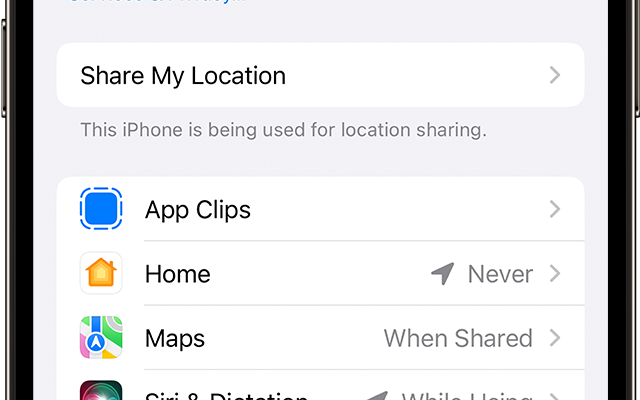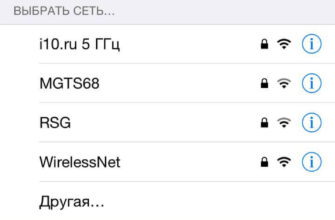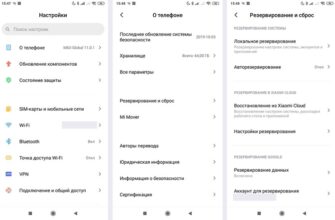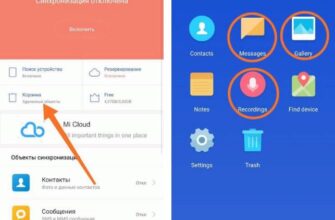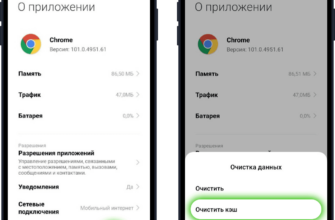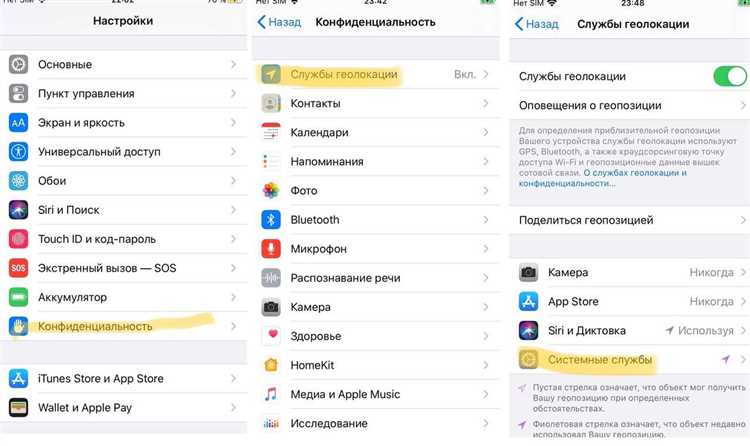
В последние годы использование геолокации стало неотъемлемой частью нашей повседневной жизни. Мы все можем быть отслежены, а наши местоположения могут быть использованы для разных целей — от поисковой машине, которая предлагает нам ближайшие рестораны, до социальных сетей, которые позволяют нам указывать свое местоположение.
iOS, операционная система, работающая на iPhone, iPad и iPod touch, также позволяет включение и отключение геолокации. Но как настроить свое местоположение на своем собственном iOS-устройстве? Об этом и многом другом мы сегодня поговорим. Определение вашего местоположения может играть большую роль в использовании приложений, таких как Grindr, которое предлагает вам встречи с пользователями, находящимися поблизости.
Во-первых, чтобы включить геолокацию на вашем iPhone, iPad или iPod touch, вам нужно зайти в настройки вашего устройства и перейти в раздел «Конфиденциальность». После входа в этот раздел вы увидите список различных программных служб, которые могут использовать ваше местоположение. Выберите приложение, для которого вы хотите включить геолокацию, и переключите его слайдер в положение «включено».
- Часть 1. Основная информация о службах геолокации и GPS
- 1.1 Как работают службы геолокации и GPS
- 1.2 Кому-либо отслеживать ваше местоположение?
- 1.3 Настройка и отключение служб геолокации и GPS
- 1.4 Блокирование служб геолокации и GPS
- 1.5 Дополнительные настройки и плагины
- 1.6 Зачем выключать службы геолокации и GPS
- Часть 2. Установите поддельные местоположения на вашем устройстве
- 1. Отключите службу геолокации и GPS
- 2. Установите виртуальное местоположение
- 3. Измените настройки отслеживания перемещений
- Видео:
- Включение и отключение геолокации в iPad и iPhone.Включение и отключение служб геолокации.
Часть 1. Основная информация о службах геолокации и GPS
GPS (глобальная система позиционирования) и службы геолокации играют важную роль в современных мобильных устройствах. Они позволяют приложениям и системным сервисам определять и использовать ваше местоположение для различных целей.
Зачем нам эти службы? Устройства iPhone, iPad и iPod touch могут использовать информацию о геопозиции для таких задач, как определение точных координат для карт и навигации, поиска мест в окружающей среде, предоставления геопривязки и т. д. Кроме того, некоторые приложения могут следить за вашим местоположением для персонализации контента или предоставления релевантных рекламных предложений.
1.1 Как работают службы геолокации и GPS
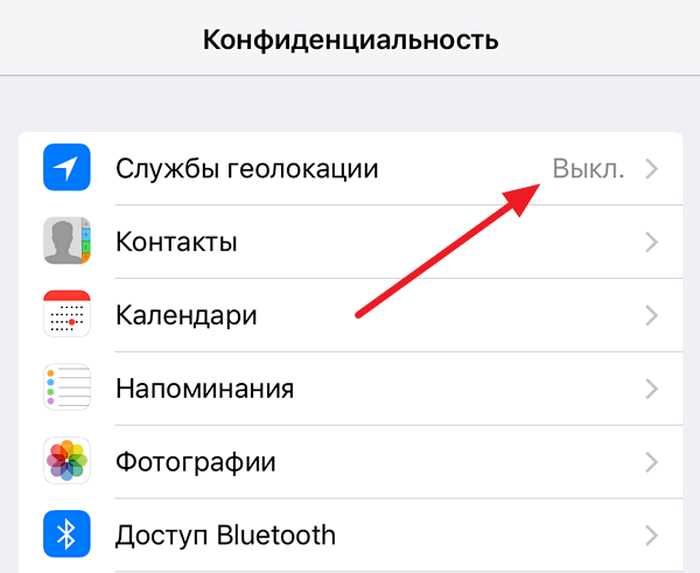
Службы геолокации и GPS используют сигналы спутников и данных сотовой связи для определения вашего местоположения. Ваше устройство собирает информацию о ближайших спутниках и башнях сотовой связи, а затем вычисляет ваше положение на основе этих данных.
Кроме того, некоторые устройства iPhone и iPad могут использовать Wi-Fi и Bluetooth для повышения точности определения геопозиции. Поскольку точность GPS может быть ограничена внутри зданий или вблизи высоких зданий, дополнительные источники данных помогают получить более точные результаты.
1.2 Кому-либо отслеживать ваше местоположение?
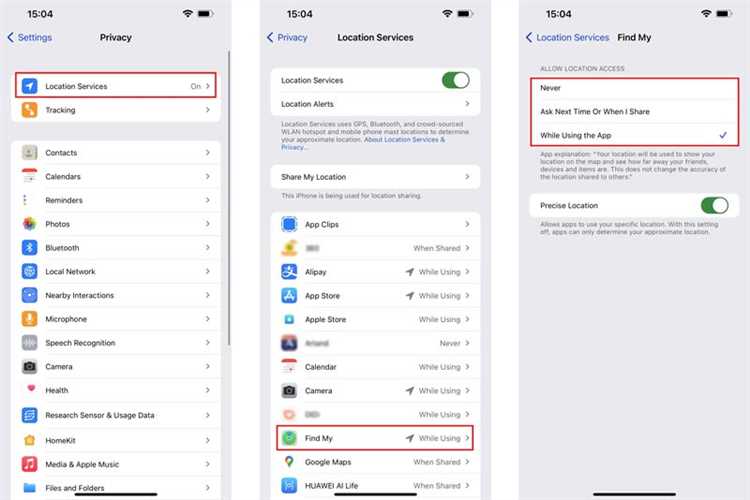
Некоторым пользователям может быть важно знать, кому и зачем доступна информация о их местоположении. Ваше устройство может получать информацию о геопозиции от различных приложений и служб, и вам следует быть осторожными, чтобы предоставлять доступ только тем приложениям и службам, в которых вы доверяете.
В настройках iPhone и iPad вы можете выбирать, какие приложения могут использовать службы геолокации и GPS. Вы можете запретить некоторым приложениям доступ к этой информации или полностью отключить эти службы на вашем устройстве.
1.3 Настройка и отключение служб геолокации и GPS
Если вы хотите переключиться на службы геолокации и GPS, или же наоборот, отключить их, перейдите в настройки вашего устройства. В новейших версиях операционной системы iOS можно открыть настройки «Конфиденциальность» и выбрать «Службы геолокации» для настройки доступа приложений к вашему местоположению. Вы также можете найти недавнее историю запросов о местоположении, а также блокировать доступ для определенных приложений.
В настройках «Службы геолокации» вы увидите список приложений, которым разрешен доступ или запрет доступа к службам геолокации и GPS. Вы можете выбрать каждое приложение и задать определенные настройки для его использования местоположения. Кроме того, вы можете полностью отключить службы геолокации и GPS для всех приложений, переместив переключатель в положение «Выключено».
1.4 Блокирование служб геолокации и GPS
Если вам необходимо полностью запретить службам геолокации и GPS доступ к вашему местоположению, вы также можете заблокировать эти службы на системном уровне. Чтобы это сделать, откройте настройки «Службы геолокации» и переключатель «Разрешить сервисам геопозиции» переместите в положение «Откл.».
Если вам нужно заблокировать доступ к службам геолокации и GPS только для некоторых приложений, вы можете выбрать каждое приложение в списке и изменить настройки в соответствии с вашими предпочтениями. Вы можете запретить службам геолокации и GPS использоваться этими приложениями или разрешить использовать только при активном использовании.
1.5 Дополнительные настройки и плагины
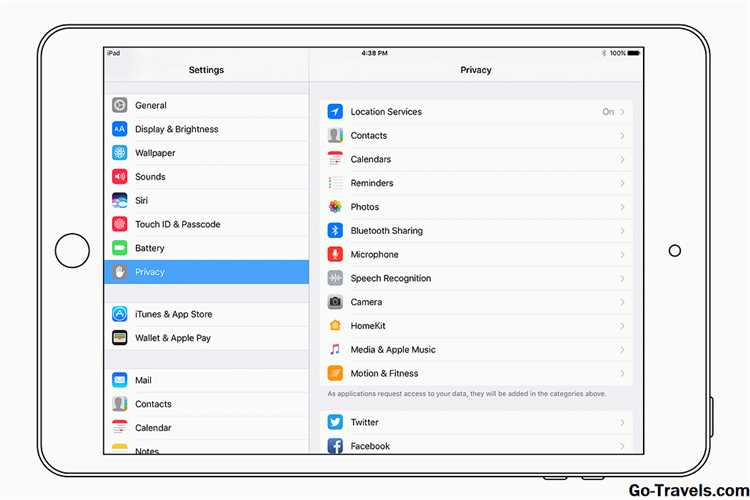
Кроме системных настроек служб геолокации и GPS, некоторые приложения могут предлагать собственные настройки для управления доступом к геопозиции. Вы можете найти эти настройки в меню приложения или в его настройках.
Также стоит отметить, что некоторые аддоны и плагины могут использовать службы геолокации и GPS независимо от системных настроек. Если вам необходимо полное отключение служб геолокации и GPS для этих аддонов, вы можете удалить или отключить их в настройках вашего устройства.
1.6 Зачем выключать службы геолокации и GPS
Вам может потребоваться выключить службы геолокации и GPS по разным причинам. Некоторые пользователи могут быть обеспокоены непрерывным мониторингом и отслеживанием своего местоположения программными и аппаратными средствами. В других случаях, вы можете захотеть сохранить заряд батареи телефона, отключив ненужные службы.
Отключение служб геолокации и GPS также может помешать хакерам использовать ваше местоположение или получать доступ к вашим личным данным. Если вы хотите быть уверены в безопасности своей мобильной системы, регулярно проверяйте настройки и отключайте службы геолокации и GPS по необходимости.
| Что | Как |
|---|---|
| Включить или отключить службы геолокации и GPS на iPhone и iPad | Настройки > Конфиденциальность > Службы геолокации |
| Заблокировать доступ к службам геолокации и GPS на iPhone и iPad | Настройки > Конфиденциальность > Службы геолокации > Разрешить сервисам геопозиции (выключено) |
Часть 2. Установите поддельные местоположения на вашем устройстве
Использование поддельных местоположений может быть полезным в различных случаях, например, если вы не хотите, чтобы ваши перемещения отслеживались или если вы хотите выбирать, кому и когда показывать свое точное местоположение. Управление и контроль над этой функцией важны для сохранения вашей полной конфиденциальности и безопасности.
1. Отключите службу геолокации и GPS
Перед тем, как установить поддельные местоположения, вам нужно убедиться, что служба геолокации и GPS на вашем устройстве отключена. Чтобы это сделать, откройте раздел «Настройки» на вашем смартфоне и найдите раздел «Конфиденциальность». После открытия раздела «Конфиденциальность» прокрутите вниз и найдите раздел «Службы геолокации» или «Геоданные». Здесь вы можете увидеть полный список приложений, которые имеют доступ к вашему местоположению. Открыв каждое приложение, вы можете выбрать, когда и кому разрешить доступ к вашим геоданным, или полностью отключить доступ этого приложения к местоположению.
2. Установите виртуальное местоположение
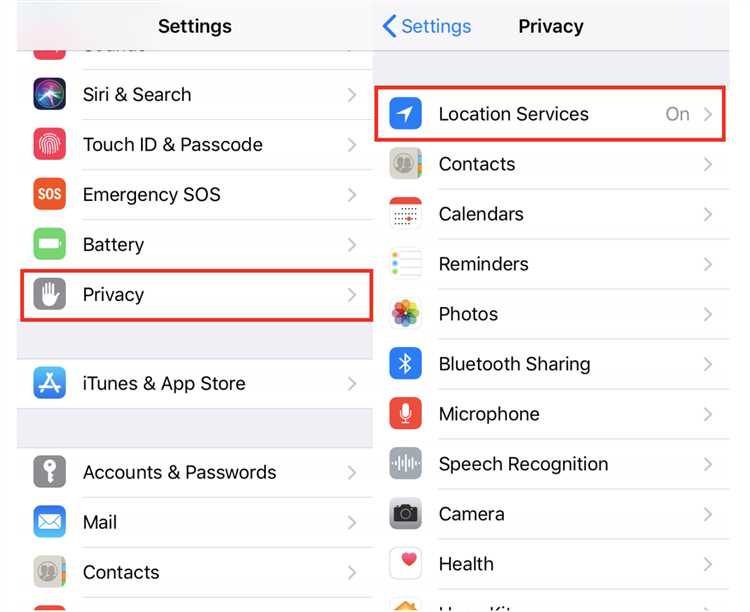
Существует несколько способов установить виртуальное местоположение на вашем устройстве. Один из способов — использование DNS-сервисов, которые позволяют установить поддельные координаты для вашего местоположения. В этом случае, вы должны быть осторожны при выборе DNS-службы, поскольку некоторые из них могут следить за вашими перемещениями.
Чтобы установить поддельное местоположение через DNS-службу, вам нужно зайти в настройки Wi-Fi на вашем устройстве. Откройте раздел «Настройки», выберите «Wi-Fi» и найдите сеть, с которой вы хотите соединиться. Нажмите на кнопку с информацией о сети и во всплывающем окне выберите «Настройки сети». В открывшемся разделе «Настройка сети» прокрутите вниз и найдите раздел «DNS». Здесь вы можете ввести IP-адрес DNS-службы, которая позволит установить виртуальное местоположение на вашем устройстве.
Если вы хотите установить виртуальное местоположение без использования DNS-службы, вы можете установить специальное приложение на ваш смартфон, которое позволит изменить ваше местоположение. Например, приложение «Fake GPS Location» или «LocationFaker». Эти приложения позволяют выбирать поддельное местоположение на карте и передавать его другим приложениям или сервисам, которые требуют доступ к вашим геоданным.
Важно помнить, что при использовании поддельного местоположения вы должны быть осторожны и не злоупотреблять этой функцией. Некоторые приложения, такие как Grindr, могут следить за вашими перемещениями и, если вы выберете местоположение, которое сильно отличается от вашего физического местоположения, это может вызвать подозрения.
3. Измените настройки отслеживания перемещений
Когда вы используете поддельное местоположение на вашем смартфоне, вы должны обратить внимание на то, что некоторые приложения или сервисы могут отслеживать ваши перемещения независимо от вашей настройки местоположения. Например, некоторые сайты могут использовать cookies для отслеживания ваших перемещений в Интернете. В этом случае, помимо отключения местоположения на вашем устройстве, вам нужно удалить все cookies и историю веб-перемещений.
Чтобы удалить cookies на вашем устройстве, откройте раздел «Настройки», найдите раздел «Safari» или «Браузер», прокрутите вниз и найдите раздел «Очистить историю и данные сайтов». Нажав кнопку «Очистить историю и данные сайтов», вы удалите все cookies и историю веб-перемещений на вашем смартфоне.
Также стоит знать, что некоторые системные приложения или сервисы, такие как погодные приложения или карты, могут отслеживать ваше перемещение для более точного определения вашего местоположения. В этом случае, даже если вы установите поддельное местоположение, эти приложения или сервисы могут продолжать следить за вами. Чтобы полностью контролировать отслеживание перемещений на вашем устройстве, вы можете включить режим «Самолет» или полностью отключить интернет соединение.
Взяв полный контроль над настройками местоположения на вашем устройстве, вы можете использовать функцию поддельного местоположения для улучшения вашей конфиденциальности и защиты ваших геоданных. Однако помните, что эта функция может быть использована для незаконных или вредоносных действий, поэтому будьте осторожны и соблюдайте правила и законы вашей страны.
Видео:
Включение и отключение геолокации в iPad и iPhone.Включение и отключение служб геолокации.